『アナザーエデン 時空を超える猫』(通称:アナデン)とは、Wright Flyer Studios社が開発している、2017年4月12日にリリースされました、シングルプレイ専用スマホRPGゲームです。
2023/08時点で、100万以上のダウンロードを誇る本作を「これからはじめてみたい方」向けに書いていきます。
そして現在、「1連」ではありますが、毎日1回「時の囁きひとひらで出逢う」ガチャが無課金で引けます!
2023/09/31までの期間限定ではありますが、最大15回が引けますので、今からはじめるのはかなりおすすめです!
注意点としましては、「星5が1体」引けた時点で無料ガチャは終了してしまいますが、それでも星5キャラが手に入るチャンスです。
今回はこちらの「PCとスマホのクロスプレイする方法」についてご紹介致しますので、特に下記に当てはまる方は最後まで読んでくださると幸いです。
- クロスプレイのメリットを知りたい方
- スマホからPCへの設定方法を知りたい方
- クロスプレイするにあたり注意すべき点を知りたい方
アナデンのクロスプレイについて解説
そもそもクロスプレイとは
クロスプレイとは、スマホとPC(Windowsのみ)のセーブデータを連携、同期する機能のことです。
スマホでは外出先の隙間時間で、PCでは自宅などでがっつりプレイするなど、複数の端末で異なった遊び方ができます。
アナデンの場合は、連携の仕方が少し手順が多いので、本記事では詳細に解説させていただきます。
クロスプレイを設定するメリット
まず、スマホでは持ち歩きサイズでお気軽にプレイできることが特徴ですね。
大半の人はスマホでプレイしている方が多いでしょう。
対してPCですと、大画面で迫力のある映像が一番のメリットです。
併せて、好きなスピーカーやヘッドフォンなどで音質もこだわることができます。
また、PCのほうがスマホと違い、マウスとキーボードで操作することで、タップとは違った操作感も魅力的ではないでしょうか。
さらに!2023/08現在「PC版プレイキャンペーン」が実施されていますので、クロノスの石が「300個」手に入ります。
「クロノスの石を300個」を一気にもらえる機会も少ないので、これを機にWindowsPCを持っている方はダウンロードしてみてはいかがでしょうか。
公式サイトはこちら↓
スマホからPCへのクロスプレイ設定
【前準備】Windows版アナデンをダウンロードしよう!
スマホからPCに連携させるのが、想定として一番多いケースでしょう。

まずは、公式サイトより、PC版のアナデンをダウンロードします。
ダウンロードしたファイルからPCへインストールしましょう。
一旦、PCの操作はここまでです。
スマホ版アナデンからPCへセーブデータを移そう!
次に、スマホでアナデンの設定をしましょう。
PCへ連携させる設定はいくつか種類があるのですが、iOSやandroidなど異なるスマホのOSが存在します。
個人的におすすめなのが、「Googleアカウント」で連携させる方法です。
その理由はiOS、androidなど、スマホがどちらでも設定することができる方法が「Googleアカウント」と「引継ぎID発行」の2種類のみだからです。
では、「引継ぎID発行」でよいのでは?と思う方もいらっしゃるでしょう。
しかしながら「引継ぎID発行」ですと、IDがご自身で決められず「ランダムな英数字」の羅列なので、入力で誤タイプしやすい点がデメリットです。
「IDをスクショに残しておく」というひと手間も、場合によってはうっかり忘れてしまうこともあるかもしれません。
以上のことから、「Googleアカウント」の連携をさせる手順で本記事では紹介させていただきます。
Googleアカウントを連携させよう!
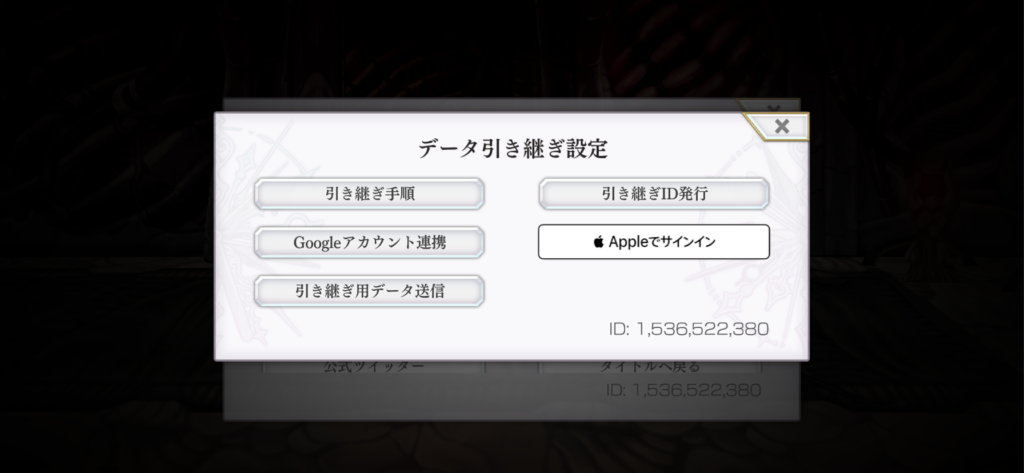
まずはホーム画面をタップし、「その他」→「データ引き継ぎ設定」の順にタップしてください。
そして、「Googleアカウント連携」→「はい」を選択します。
Googleログイン画面に遷移しますので、任意のGoogleアカウントとパスを入力してください。
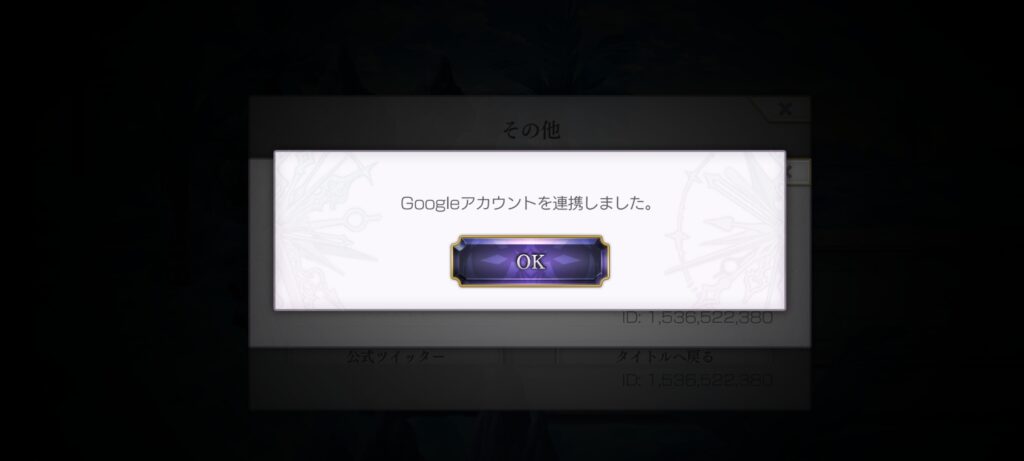
「Googleアカウントを連携しました。」という画面が表示されればOKです。
超重要!セーブデータの同期には「データ引継ぎ設定」が必要!
もう一点、設定する手順があります。
先程の「データ引き継ぎ設定」の画面の下に、「引き継ぎデータ送信」というボタンがありますのでそちらをタップします。

上のスクリーンショットのとおり、注意喚起が表示されます。
どういうことなのか?と言いますと、スマホからPCに、PCからスマホを同期させるためのセーブデータをサーバーに送る必要があるんです。
ですので、スマホからPCへ、PCからスマホでも「アナデンを進めた状態で再スタート」するには、そのたびに「引き継ぎデータ送信」を行います。
大事な部分なので、スマホ側もPC側も「引き継ぎデータ送信」を必ず行う、ということを留意しておいてください。
PCにダウンロードしたアナデンと連携を取ろう!
ダウンロードファイルからPCにインストールしよう!
まずは、ダウンロードされた「AnotherEdenSetup.exe」というファイルを開きます。
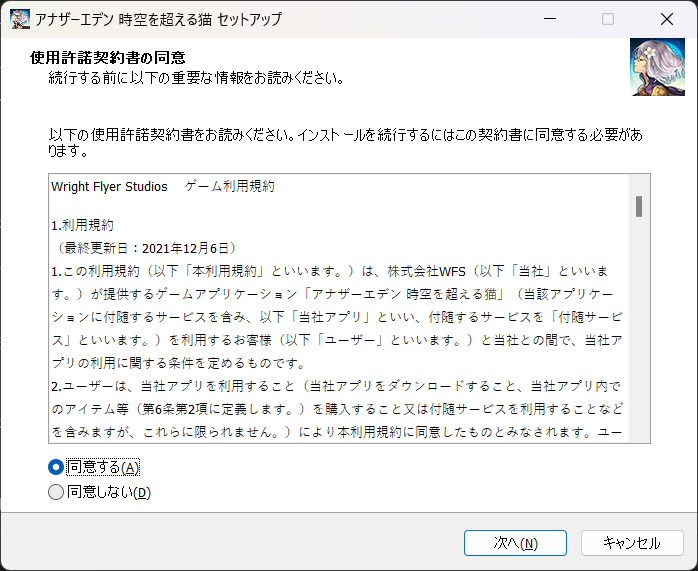
「使用許諾契約書」に「同意する」を押して、「次へ」を押下します。
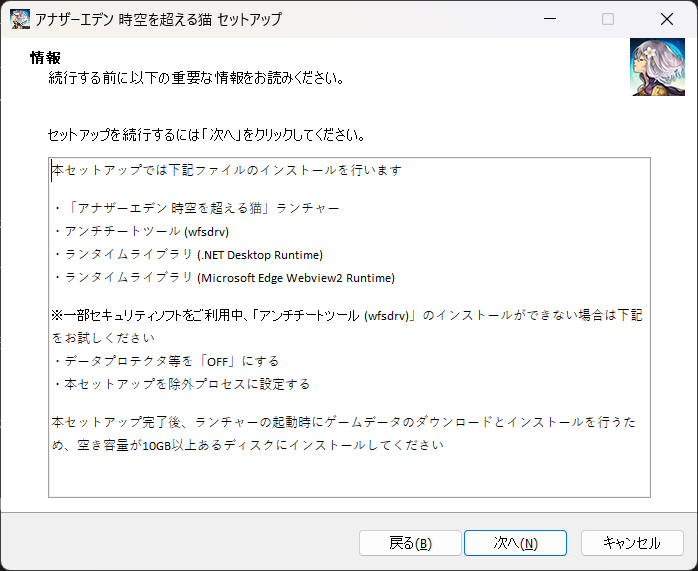
続いて、「情報」と書かれた画面に進み、「次へ」を押下しましょう。
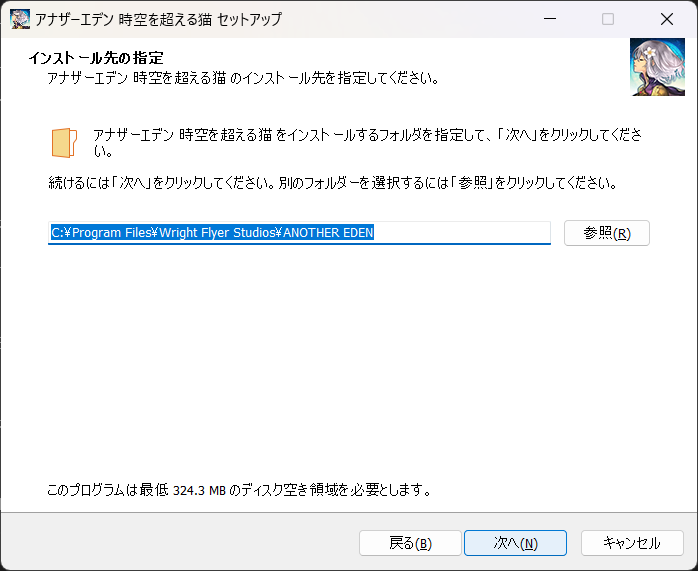
「インストール先の指定」と表示されている画面から、任意なファイル位置を指定しましょう。
特にこだわりがないようでしたら、デフォルトのファイル位置で問題ありません。
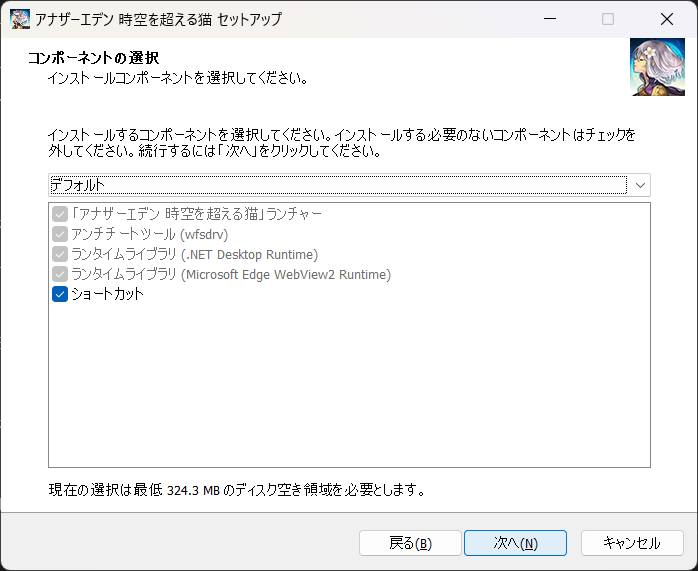
「コンポーネントの選択」の画面になりますので、任意で「ショートカット」をデスクトップに置きたい方はチェックしましょう。
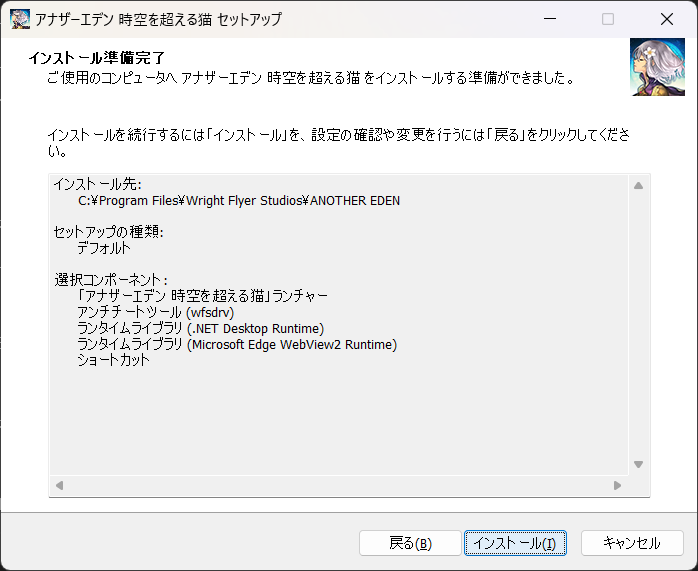
「インストール準備完了」画面となり、一通りのセットアップの確認画面です。
確認しましたら、「インストール」のボタンを押下してください。
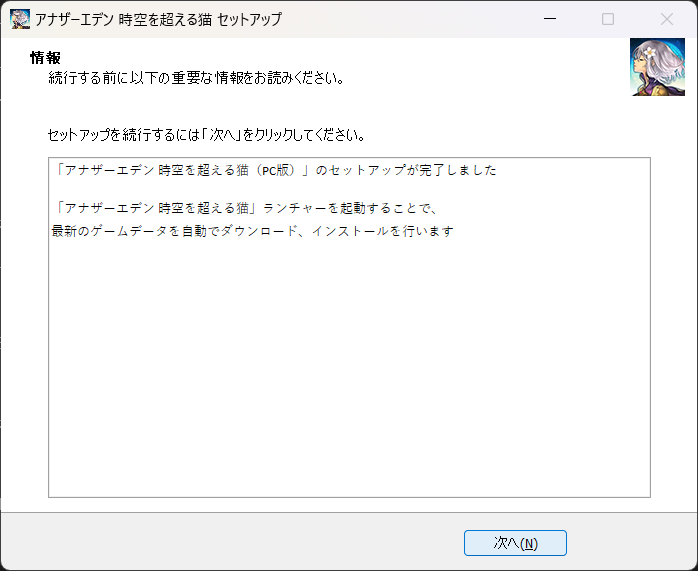
インストールが完了しましたらまだ終わりではなく、セットアップは続きます。
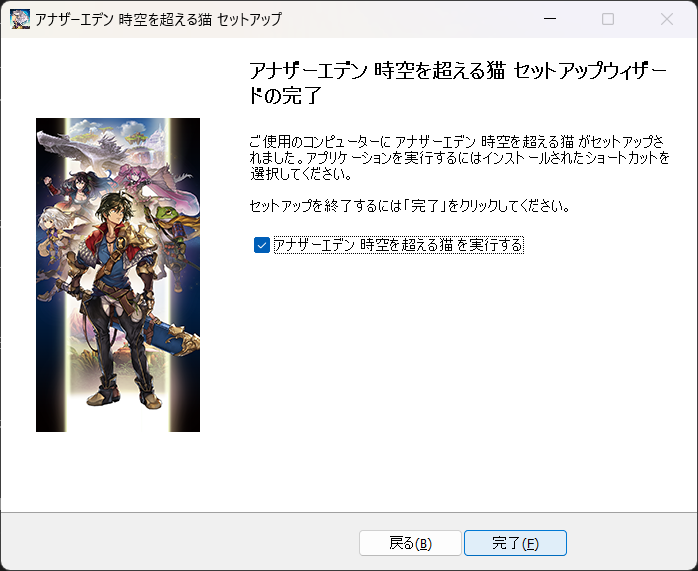
「次へ」を押下して、「セットアップウィザードの完了」画面で、「完了」を押下したら無事にインストール完了です!
PC版アナデンの初期設定をしよう!
最後にPC版アナデンの初期設定を行いましょう。
上述の通り、スマホから「引き継ぎデータ送信」が、終わっている状態の前提で説明します。
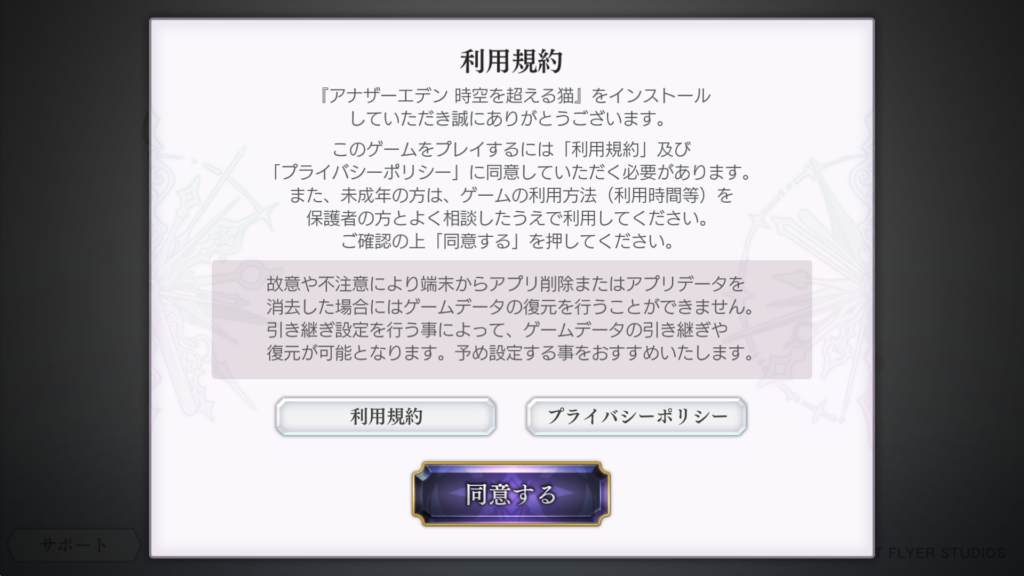
まずは、「利用規約」画面が表示されますので、気になる方は一読し、了承の上で「同意する」をクリックしてください。

続いて、ゲームの進め方を選択する画面になりますが、今回はクロスプレイの方法なので「引き継いで始める」を選びましょう。
引き継ぎするアカウントは、上記で説明したとおり、今回は「Googleアカウント」と連携させます。
アナデンとの連携を紐づいているGoogleアカウントでログインをしましょう。
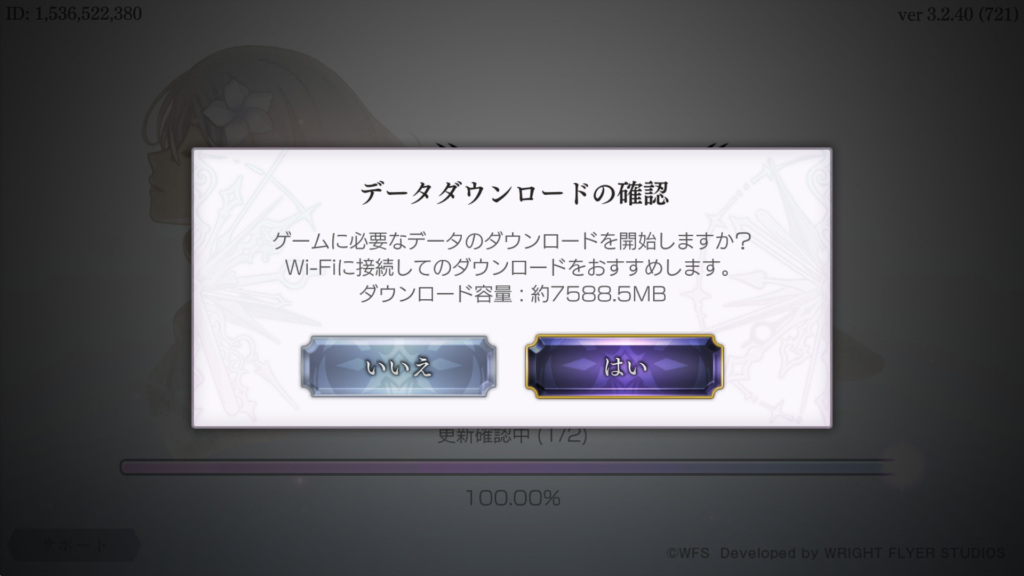
その後は、ゲームデータのダウンロードの選択になりますが、通信エラーが出ないようでしたら「一括ダウンロード」がオススメです。
データ容量が7.5Gほどありますので、ストレージにゆとりがあるほうが良いです。

無事にダウンロードが終えて、現在のセーブ位置からスタートしましたら、連携が成功です。
ここまで、おつかれさまでした!
まとめ
いかがだったでしょうか?
上記の記事をまとめますと
今回は「アナザーエデン 時空を超える猫の初心者による”クロスプレイの設定方法”」について紹介させて頂きました。
本作は、決して今からはじめても遅いということはなく、完全ソロプレイゲームとして優秀な作品です!
ちなみに、アナデンの魅力を語ったレビュー記事も書いていますので、そちらも併せてご覧くださいますと嬉しいです!

最後まで読んでいただきありがとうございました!



























